Windowsでローカルのユーザープロファイルを正しく削除する方法を説明します。正しく削除しないとシステムトラブルの元となるので確実に覚えておきましょう。
そもそもユーザープロファイルって何?
ユーザープロファイルとはユーザーが初回にPCにログインすると作成されるフォルダでCドライブに作成されます。ユーザーのデスクットプやマイドキュメント等のデータが入っています。
ユーザープロファイルを消す必要がある場合って?
ログインする人数分のユーザープロファイルが作成されるのでCドライブの容量が枯渇してPCのパフォーマンスが低下したりします。良くあるパターンとして、デスクトップに大きい容量のファイルを保存して、退職や異動をしてしまう人がいる場合です。消さないといけません!!
絶対にやってはいけないこと
Cドライブの直下にユーザーというフォルダがあります。この中にユーザープロファイルが作成されますが、安易に消さないようにしてください。下記の正しい手順で消してください。レジストリが消えないので整合性がとれなくなります。基本的にはCドライブの中身はいじってはいけません。やっちゃった人は、以下記事を参照して解消してください。
C:\Users直下のユーザープロファイルがTEMPという表示になっちゃった場合の解消方法
ユーザープロファイルを正しく消す手順
以下がユーザープロファイルの正しい削除手順です。(Windows10の画像を用いていますが、Windows7でもWindows8でも手順は同じです。)
1.コントロールパネルのシステムを開く
2.システムの詳細設定をクリック
3.ユーザープリファイルの設定をクリック
4.削除したいプロファイルを選択して「削除」をクリック
これで完了です。消したユーザーで再度ログインするとプロファイルが再作成されます。
ユーザーのデータ復元方法
プロファイルの再作成をするとデスクトップやマイドキュメント等に保存してあるファイルが消えてしまいます。データを復元する方法について下記の記事にまとめましたので、ご参照ください。
デスクトップ上のデータを消去せずにユーザープロファイルを再作成する方法
不要なユーザープロファイルを自動で削除する方法
自動でユーザープロファイルを削除する設定にする場合は、以下の記事をご参照ください。メンドクサクなくてお勧めです。
Windowsで不要なユーザープロファイルを日数を指定して自動削除する方法(win11対応)

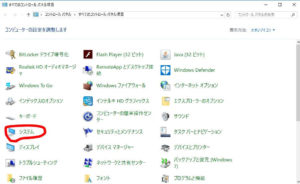
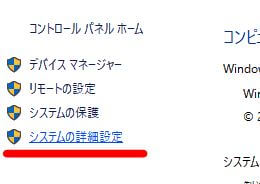
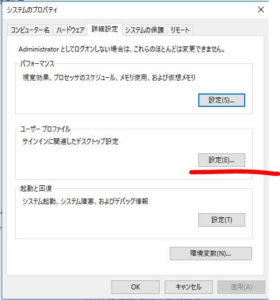
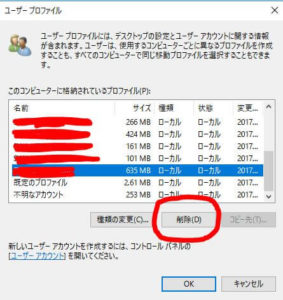
コメント